Questo articolo è stato scritto in collaborazione con il nostro team di editor e ricercatori esperti che ne hanno approvato accuratezza ed esaustività.
Il Content Management Team di wikiHow controlla con cura il lavoro dello staff di redattori per assicurarsi che ogni articolo incontri i nostri standard di qualità.
Questo articolo è stato visualizzato 177 676 volte
Questo articolo mostra come eliminare definitivamente i messaggi di notifica relativi all'autenticità della propria copia di Windows, che appaiono quando si utilizza una copia di Windows non verificata. Il metodo più semplice consiste nell'eseguire l'attivazione del sistema operativo mediante l'app Impostazioni, ma esistono anche due soluzioni alternative per risolvere momentaneamente il problema in caso di necessità.
Passaggi
Attivare Windows
-
1Assicurati che il computer sia connesso a internet. Per poter attivare la propria copia di Windows è necessario che il sistema sia connesso al web, in modo che possa contattare i server Microsoft e procedere alla verifica dell'autenticità del relativo "Product Key".
-
2
-
3
-
4
-
5Accedi alla scheda Attivazione. È posizionata nella parte sinistra della finestra.
-
6Scegli l'opzione Cambia codice Product Key. È un link visibile al centro della scheda "Attivazione". Verrà visualizzata una nuova finestra di dialogo.
-
7Inserisci il "Product Key" della tua copia di Windows 10. Digita il codice di attivazione del sistema operativo all'interno del campo di testo apparso.
- Normalmente è stampato sulla confezione che contiene il DVD di installazione (nel caso di una copia fisica) oppure all'interno della mail di conferma dell'ordine (nel caso di una copia digitale).
- Se hai acquistato un "Product Key" di Windows 7, Windows 8 o Windows 8.1, puoi comunque utilizzarlo per attivare anche Windows 10.[1]
-
8Premi il pulsante Avanti. È collocato nell'angolo inferiore destro della finestra. In questo modo il personale della Microsoft sarà in grado verificare l'autenticità della tua copia di Windows.
-
9Segui le istruzioni che appariranno sullo schermo. Se la copia di Windows in tuo possesso è valida, riceverai un messaggio di notifica relativo all'attivazione. Potresti tuttavia dover fornire altre informazioni.Pubblicità
Eliminare la Filigrana di Attivazione dal Desktop di Windows 10
-
1Assicurati di aver eseguito l'accesso a Windows con un utente amministratore di sistema. Per poter modificare il registro di sistema di Windows occorre avere i privilegi di amministrazione sul computer in uso.
-
2
-
3Digita la parola chiave regedit. Verrà eseguita una ricerca all'interno del computer dell'editor del "Registro di sistema" di Windows.
-
4Seleziona l'icona regedit. È rappresentata da una serie di blocchi di colore blu che formano un cubo ed è visualizzata nella parte superiore del menu "Start".
-
5Quando richiesto, premi il pulsante Sì. Verrà visualizzata la finestra relativa all'editor del "Registro di sistema" di Windows.
-
6Accedi alla chiave del registro "Activation". Segui queste istruzioni:
- Espandi la voce HKEY_LOCAL_MACHINE del menu selezionandola con un doppio clic del mouse;
- Accedi alla cartella SOFTWARE;
- Scorri l'elenco apparso per individuare e selezionare la voce Microsoft;
- Scorri l'elenco apparso per individuare e selezionare la voce Windows NT;
- Accedi alla cartella CurrentVersion;
- Seleziona la voce SoftwareProtectionPlatform;
- A questo punto clicca la cartella Activation.
-
7Seleziona la chiave Manual con il tasto destro del mouse. È caratterizzata da un'icona bianca e blu ed è visibile all'interno del riquadro destro della finestra. Verrà visualizzato un menu contestuale.
- Se stai usando un mouse con un solo tasto, premi il lato destro del dispositivo di puntamento oppure premi l'unico pulsante usando due dita.
- Se stai utilizzando un computer dotato di trackpad anziché di mouse, toccalo utilizzando due dita oppure premi il lato inferiore destro.
-
8Scegli l'opzione Modifica. È situata nella parte superiore del menu apparso. Verrà visualizzata una nuova finestra di dialogo.
-
9Modifica il valore della chiave selezionata. All'interno del campo di testo "Dati valore" sostituisci l'attuale valore "0" con "1", quindi premi il pulsante OK.
- Potresti dover riconfermare la tua scelta. Se è necessario, premi il pulsante Sì oppure OK per poter procedere.
-
10Seleziona la chiave NotificationDisabled con il tasto destro del mouse. Anche questo elemento è visibile all'interno del riquadro destro della pagina.
-
11Scegli l'opzione Modifica.
-
12Modifica il valore della chiave selezionata. All'interno del campo di testo "Dati valore" sostituisci l'attuale valore "0" con 1. Questo passaggio serve a impedire che i messaggi di notifica relativi allo stato di attivazione di Windows vengano visualizzati sul desktop.
-
13
-
14Se la notifica dello stato di attivazione di Windows è ancora visibile sul desktop, ripeti la procedura. La rimozione di questo elemento è solo temporanea, quindi in futuro potresti avere la necessità di ripetere i passaggi descritti in questo metodo.Pubblicità
Disabilitare il Windows Genuine Advantage in Windows 7
-
1
-
2Seleziona la barra di ricerca posta nella parte inferiore del menu Start.
-
3Digita le parole chiave task manager. Verrà eseguita una ricerca all'interno del computer del programma "Task Manager" di Windows.
-
4Clicca l'icona Task Manager. Dovrebbe essere visibile nella parte superiore del menu Start.
-
5Apri la finestra "Esegui". Premi la combinazione di tasti ⊞ Win+R.
- Se hai delle difficoltà, accedi al menu Start, digita la parola chiave esegui all'interno della barra di ricerca, quindi clicca l'icona Esegui apparsa nell'elenco dei risultati.
-
6Digita la parola chiave system32. Si tratta del nome della cartella di sistema System32 che contiene molti dei file fondamentali per il corretto funzionamento del computer.
-
7Premi il pulsante OK. È visibile nella parte inferiore della finestra "Esegui". Verrà visualizzata una finestra relativa al contenuto della cartella "system32" di Windows.
-
8Abilita la visualizzazione degli elementi nascosti e delle estensioni dei file. Segui queste istruzioni:
- Accedi alla scheda Visualizza;
- Seleziona il pulsante di spunta "Elementi nascosti";
- Seleziona il pulsante di spunta "Estensioni nomi file".
-
9Individua il file di sistema "WgaLogon.dll". Il modo più semplice per farlo consiste nel digitare la serie di caratteri wga all'interno della barra di ricerca posta nell'angolo superiore destro della finestra e attendere che il file "WgaLogon.dll" appaia nell'elenco dei risultati.
-
10Rinomina il file "WgaLogon.dll". Selezionalo con il tasto destro del mouse, scegli l'opzione Rinomina dal menu contestuale apparso e sostituisci l'estensione attuale del nome del file con la stringa .bak. A questo punto premi il tasto Invio.
- Adesso il nome completo del file in esame dovrebbe essere "WgaLogon.dll.bak".
- Potresti dover riconfermare la tua scelta. Se è necessario, premi il pulsante Sì oppure OK per poter procedere.
-
11Crea un file vuoto e rinominalo con il nome "WgaLogon.dll". Segui queste istruzioni:
- Seleziona un punto vuoto della finestra relativa alla cartella "system32" con il tasto destro del mouse;
- Scegli la voce Nuovo dal menu contestuale apparso;
- Seleziona l'opzione Documento di testo;
- Digita la parola chiave WgaLogon all'interno del campo relativo al nome del file;
- Adesso sostituisci l'estensione .txt con .dll;
- Premi il tasto Invio. Se richiesto, premi anche il pulsante Sì.
-
12Individua il file "WgaTray.exe" sia all'interno della cartella "system32" sia all'interno della finestra del "Task Manager". Dato che hai la necessità di eliminare contemporaneamente entrambi gli elementi in un arco di tempo di 5 secondi, per essere pronto dovrai individuarli entrambi ora. Segui queste istruzioni:
- All'interno della cartella "system32": il file "WgaTray.exe" dovrebbe essere già visibile nella finestra se la stringa di ricerca "wga" è ancora presente all'interno della relativa barra;
- All'interno della finestra "Task Manager": accedi alla scheda Processi, scorri l'elenco apparso verso il basso finché non individui il processo denominato "WgaTray.exe", quindi selezionalo con un clic del mouse.
-
13Elimina entrambi gli elementi "WgaTray.exe". Seleziona il file "WgaTray.exe" presente all'interno della cartella "system32" e premi il tasto Canc della tastiera, quindi passa rapidamente alla finestra del "Task Manager" e premi il pulsante Termina processo o Termina attività posto nell'angolo inferiore destro.
-
14A questo punto riavvia il computer. Al termine della procedura di avvio la notifica del programma Windows Genuine Advantage non dovrebbe più apparire.
- Dopo aver installato alcuni aggiornamenti critici del sistema operativo potresti avere la necessità di ripetere questa procedura dato che il file "WgaTray.exe" potrebbe essere stato ripristinato dall'installazione dell'aggiornamento.
Pubblicità
Consigli
- Eseguendo il comando slmgr.vbs /rearm tramite il "Prompt dei comandi" è possibile estendere il periodo di prova gratuito di Windows 7 per 3 volte.
- Anche utilizzando una copia di Windows non valida si continueranno comunque a ricevere gli aggiornamenti di sistema più critici (per esempio quelli relativi alla sicurezza).
- I sistemi operativi prodotti da Microsoft antecedenti a Windows 2000 non integrano al proprio interno il Windows Genuine Advantage.
Avvertenze
- La procedura descritta in questo articolo elimina semplicemente la notifica di attivazione, non ha alcun effetto sull'autenticità della copia di Windows in tuo possesso.
- Modificando i file sbagliati corri il rischio di bloccare l'intero sistema operativo.
- Utilizzare una copia di Windows pirata è un'azione illegale nella maggior parte dei Paesi del mondo.

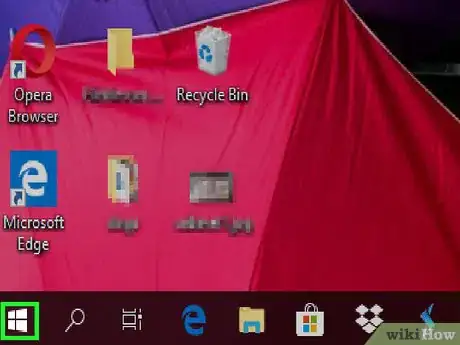

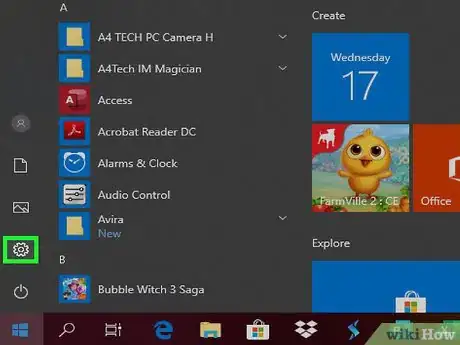

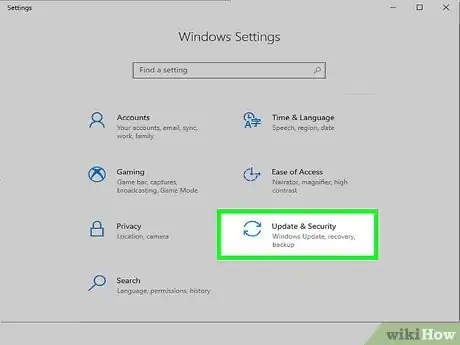

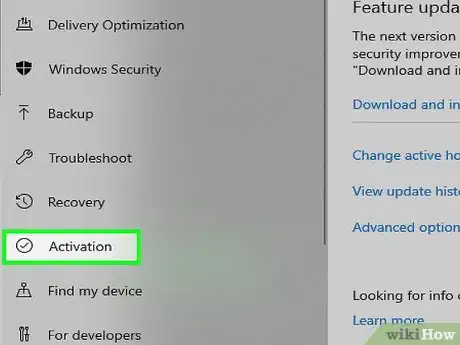
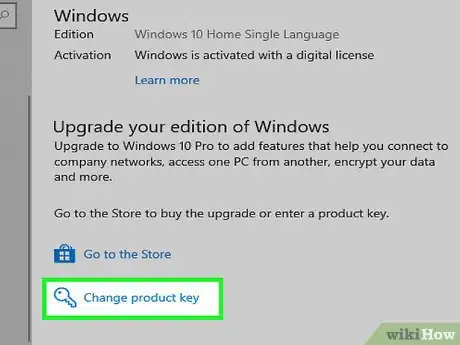
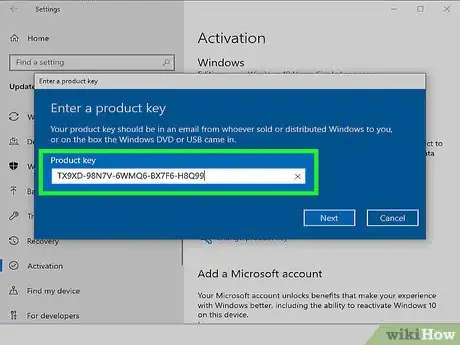
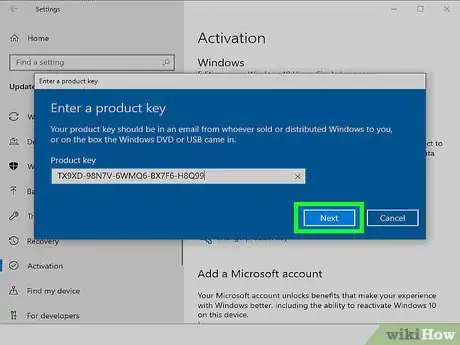
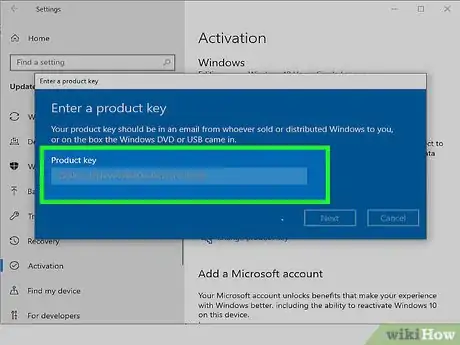
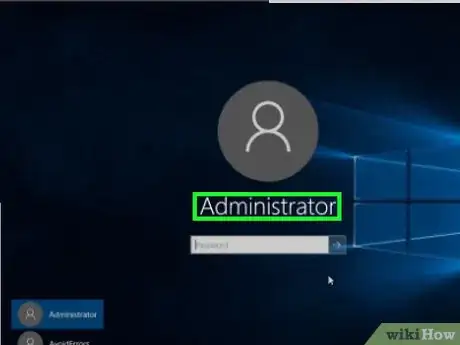
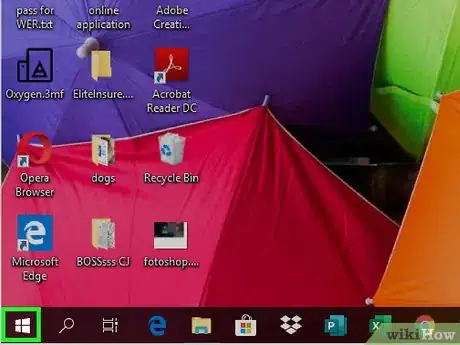
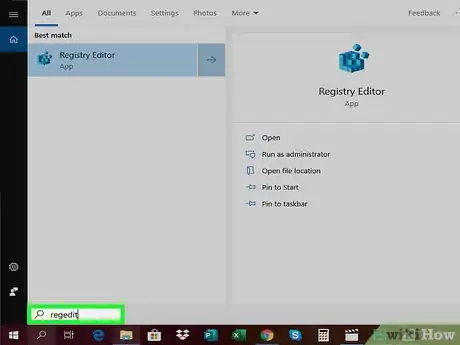
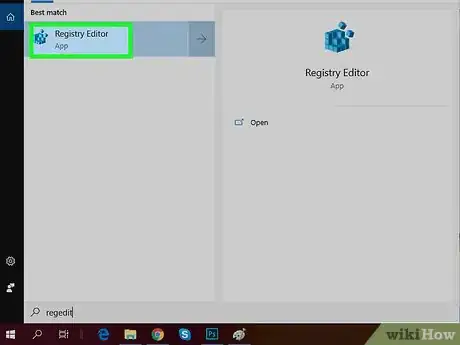
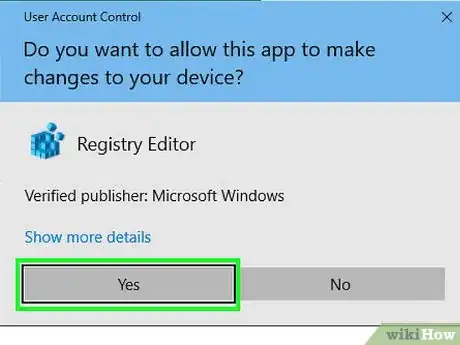
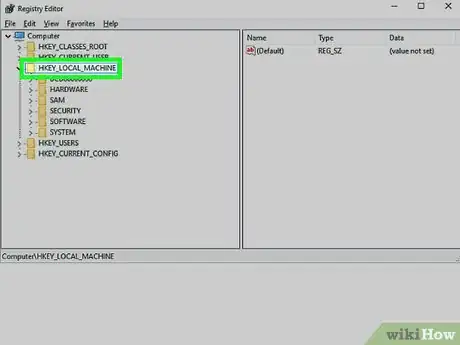
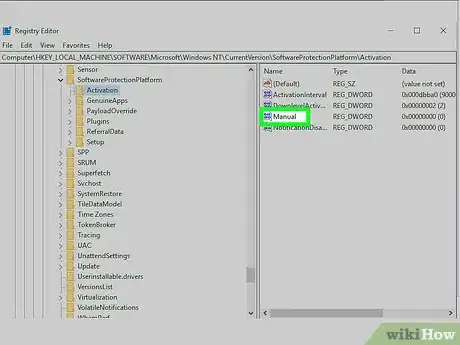
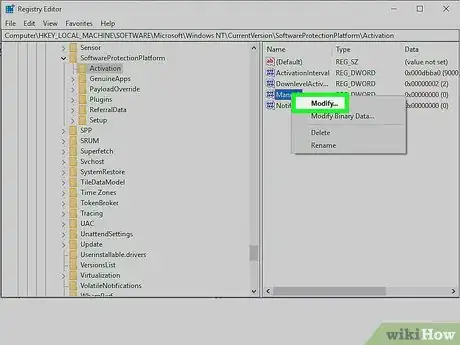
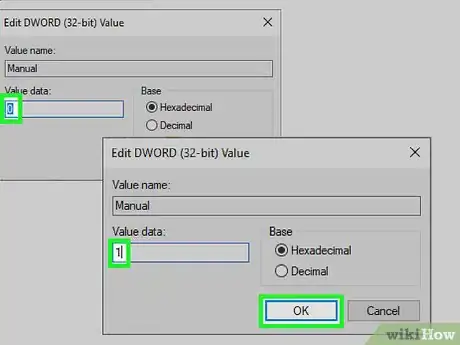
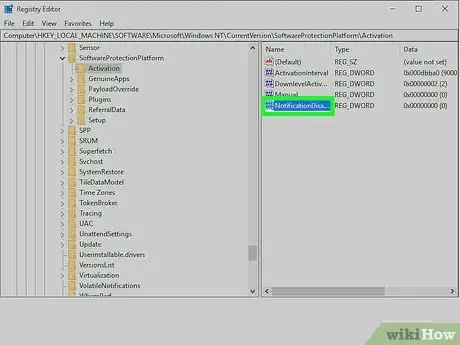
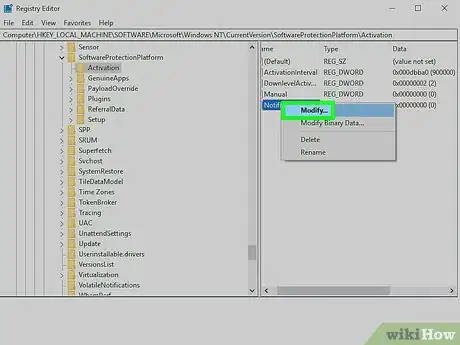
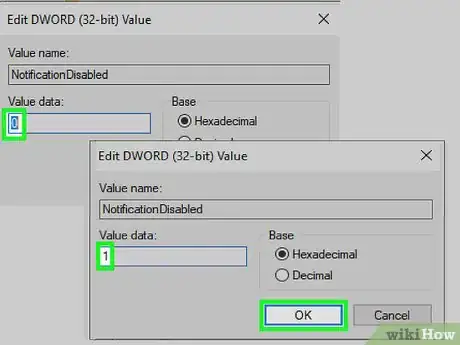
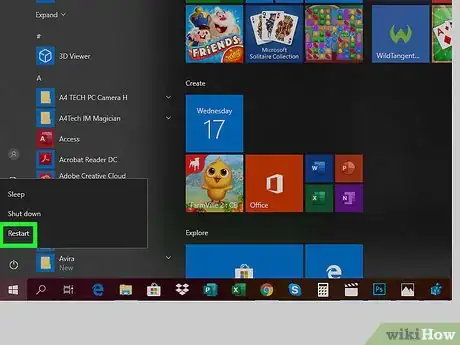
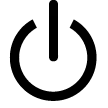
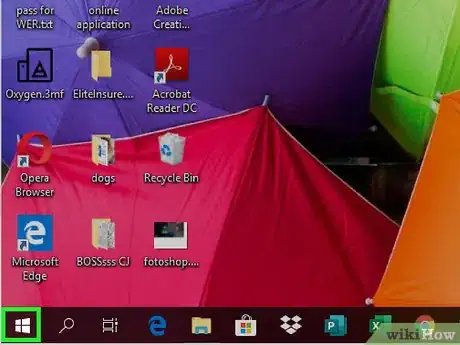

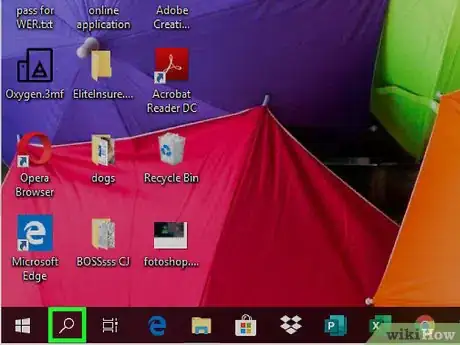
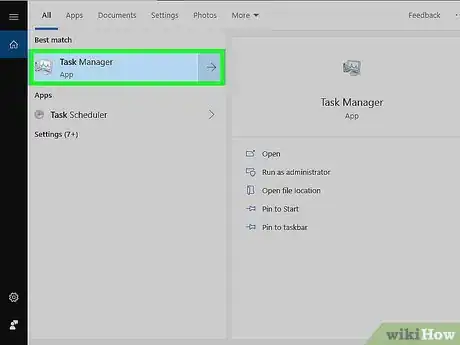
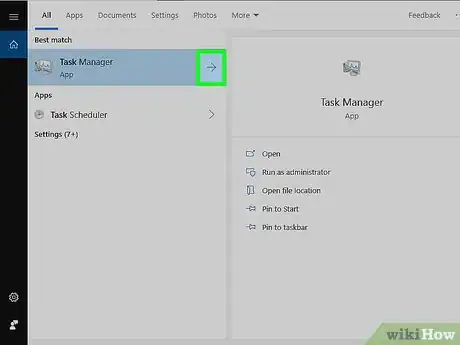
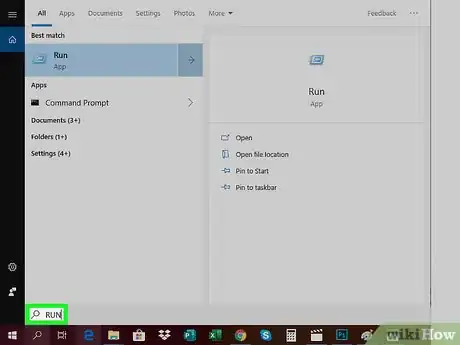
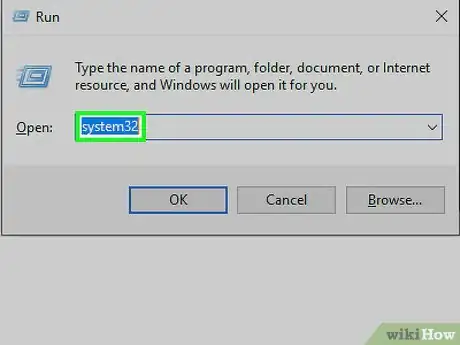
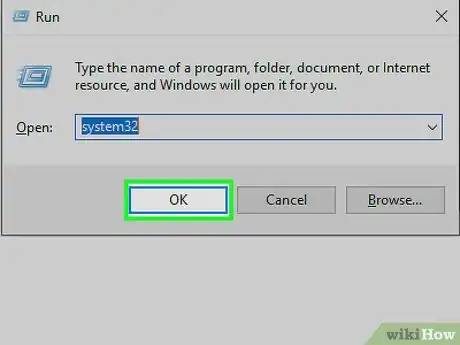
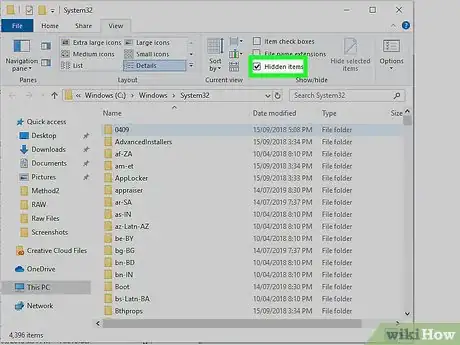
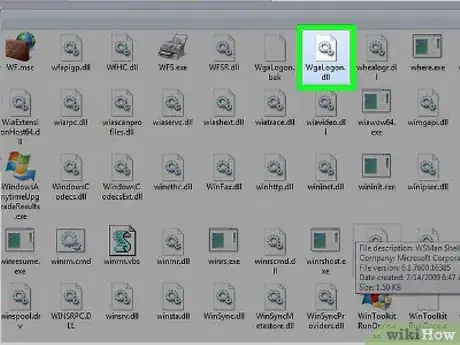
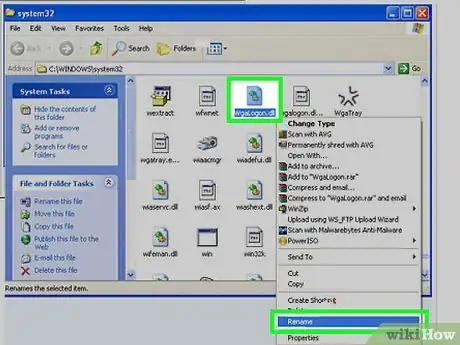

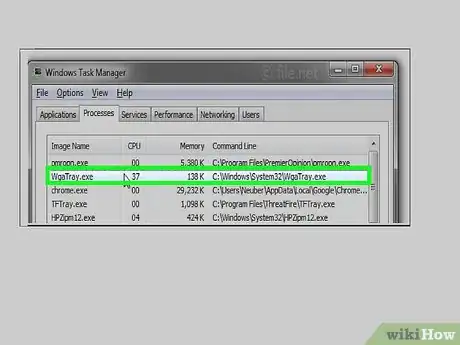
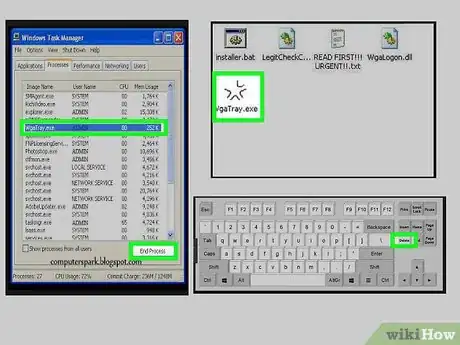
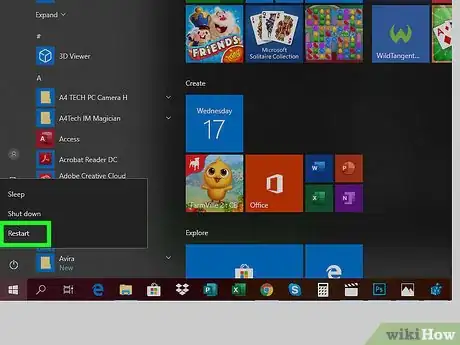
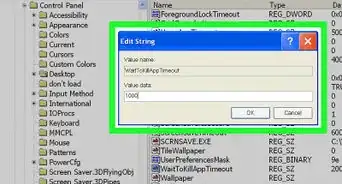
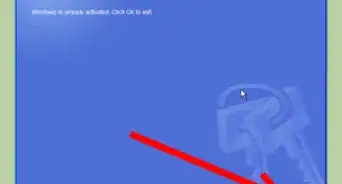
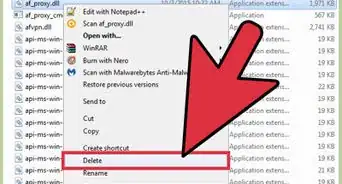









-Step-17.webp)


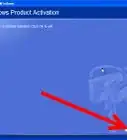
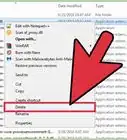


Il Content Management Team di wikiHow controlla con cura il lavoro dello staff di redattori per assicurarsi che ogni articolo incontri i nostri standard di qualità. Questo articolo è stato visualizzato 177 676 volte